jendela Cari bekerja dengan sempurna saat mencari hal tertentu di perangkat Anda. Pencarian Windows secara efektif mempersempit pencarian dengan mengindeks jenis pencarian, tanggal diubah, ukuran hasil, dll. Tetapi beberapa pengguna Windows 10 mengalami beberapa kesulitan dengan Pencarian Windows 10. Jika Anda mengalami hal yang sama, tidak perlu khawatir. Menyetel ulang Pencarian akan memperbaiki masalah Anda. Cukup ikuti salah satu metode ini untuk mengatur ulang Pencarian di Windows 10. Tetapi, sebelum melanjutkan, coba solusi ini untuk mencoba beberapa solusi yang lebih sederhana untuk masalah Anda.
Solusi Awal–
1. Jika Anda mengalami masalah ini untuk pertama kalinya pada perangkat Anda, mulai ulang komputer Anda.
2. Periksa jika ada pembaruan Windows sedang menunggu atau tidak. Jika ada pembaruan Windows tertunda, tunggu penginstalan, lalu reboot komputer Anda. Setelah reboot, periksa apakah Cari sedang bekerja atau tidak.
CATATAN–
Menyetel ulang Windows Cari akan mengatur ulang Cari ke waktu Masuk Windows pertama. Tidak akan ada riwayat pencarian.
Metode-1 Setel Ulang Pencarian Windows dengan Powershell-
1. Unduh ini WindowsSearchReset.zip berkas di komputer Anda.
WindowsSearchReset
2. Sekarang, ekstrak ini WindowsSearchReset.zip file ke lokasi yang menguntungkan pilihan Anda.
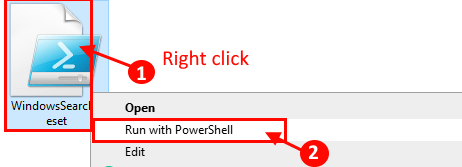
Tunggu beberapa saat ketika skrip ini berjalan di komputer Anda. jendela Cari akan direset setelah skrip selesai dijalankan di komputer Anda.
Sekarang, jika Anda menghadapi “Tidak dapat dimuat karena menjalankan skrip dinonaktifkan pada sistem ini” di komputer Anda, mungkin karena komputer Anda tidak mengizinkan Windows Powershell untuk menjalankan skrip otomatis.
Ikuti langkah-langkah ini untuk menghindari kesalahan ini-
1. tekan Tombol Windows+X.
2. Kemudian cukup klik sederhana pada "PowerShell (admin)” untuk mengakses PowerShell jendela.

3. Sekarang, Lari perintah ini dengan menyalin-menempelkannya di Powershell jendela, dan tekan 'Enter' setelahnya untuk menjalankannya.
Set-ExecutionPolicy -ExecutionPolicy Tidak Terbatas

3. Tekan tombol 'Y' untuk mengonfirmasi eksekusi skrip ini sekali ini saja.
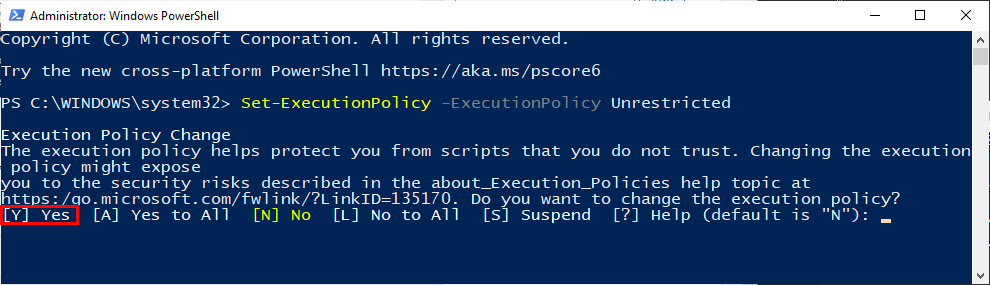
Sekarang, coba lagi jalankan skrip yang diekstraksi (Langkah 2 dari Metode 1).
Metode-2 Setel Ulang Pencarian Windows dengan Editor Registri-
1. Untuk membuka Editor Registri jendela, ketik “regedit” di kotak Pencarian.
2. Kemudian, klik tombol “Editor Registri” setelah muncul di hasil pencarian.

3. Sekarang, di panel kiri perluas ini-
HKEY_LOCAL_MACHINE\SOFTWARE\Microsoft\Windows Search
4. Sekarang, di panel kanan Editor Registri, Temukan "SetupSelesaiBerhasil” dan dua kali lipat klik di atasnya.
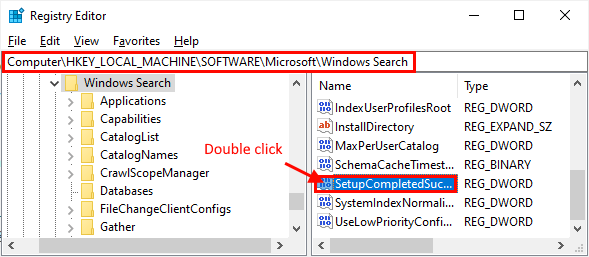
5. Sekarang, atur Data Nilai dari kunci untuk “0”
6. Terakhir, klik “baik“.

CATATAN-
Jika Anda tidak melihat "SetupSelesaiBerhasil” kunci, klik kanan dan klik “Baru” lalu klik “Nilai DWORD (32-bit)“. Ganti nama kunci baru sebagai “SetupSelesaiBerhasil“.

Sekarang, Anda dapat mengubah "Data nilai" dari "SetupSelesaiBerhasil” kunci seperti yang disebutkan dalam Langkah-3.
Metode-3 Gunakan Pemecah Masalah-
Jika Anda menghadapi masalah tertentu dengan Windows Cari (seperti- File tidak muncul di hasil pencarian atau email tidak terdaftar di hasil Pencarian dll.) maka Anda harus melakukan perbaikan khusus ini.
1. tekan Tombol Windows+I untuk membuka Windows Pengaturan.
2. Kemudian, Anda harus mengklik "Pembaruan & Keamanan“.

3. Sekarang, di panel kiri Pengaturan jendela, klik "Memecahkan masalah” dan kemudian pada tangan kanan sisi gulir ke bawah untuk menemukan “Pencarian dan Pengindeksan“.
4. Klik di atasnya dan kemudian klik "Jalankan Pemecah Masalah“.
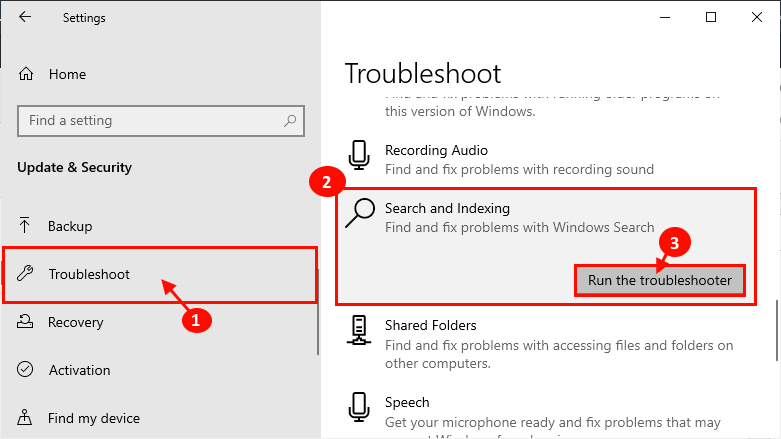
5. Sekarang, di Cari & Pengindeksan jendela pemecah masalah, pilih masalah khusus yang Anda hadapi dengan Pencarian Windows.
6. Sekarang, klik “Lanjut” untuk memulai proses pemecahan masalah.
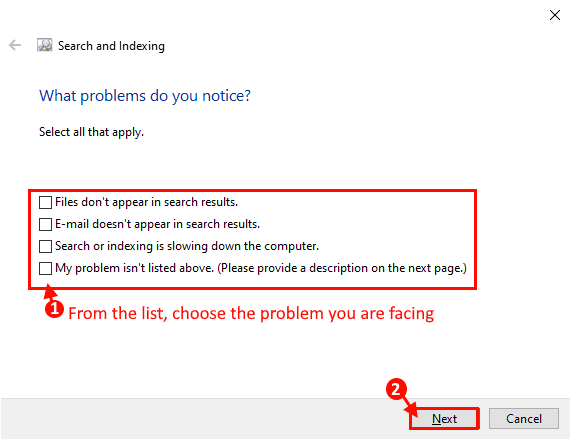
Pemecah masalah akan mendeteksi masalah apa pun dengan Windows Cari.
Jika menemukan masalah dengan Cari, itu akan mencoba untuk memperbaiki masalahnya sendiri. Setelah masalah diperbaiki, klik “Menutup" untuk menutup jendela Pemecah Masalah.
Anda mungkin perlu mulai ulang komputer Anda untuk menyelesaikan proses pemecahan masalah.
Periksa apakah Pencarian Windows berfungsi dengan baik atau tidak.
Metode-4 Akhiri proses SearchUI.exe-
1. tekan Ctrl+Shift+Esc membuka Pengelola tugas.
2. Sekarang, pergi ke “rincian”, lalu gulir ke bawah untuk menemukan “CariUI.exe“.
3.Klik kanan di atasnya, lalu klik "Tugas akhir“.
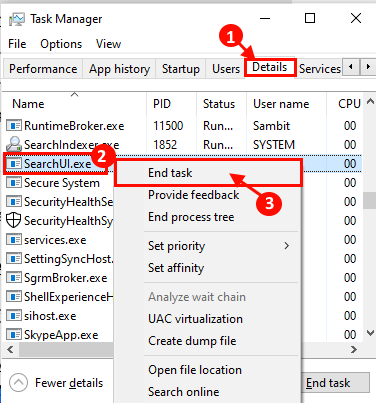
Menutup Pengelola tugas jendela.
Sekarang, periksa apakah Anda dapat menggunakan Windows Cari tanpa kesalahan atau tidak. Jika Anda masih menghadapi masalah, mulai ulang komputer Anda.
Setelah reboot, masalah yang terkait dengan Cari harus diselesaikan.


![Tidak dapat melepaskan Buku Permukaan dari keyboard [Metode Terbaik]](/f/9bcdfe2e870276044dc2ad98172ac384.jpg?width=300&height=460)